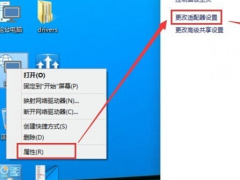0x000000ED,小编教你解决电脑蓝屏代码0x000000ED
教程之家
Win7
电脑蓝屏的问题比较常见,不过也不是什么解决的方法都没有,可以寻找到病原体来解决,例如如果电脑给出提示的是:0x000000ED错误。说明是电脑硬盘的故障造成的。这也会给使用者造成影响,因此,小编就给大家整理了篇解决电脑蓝屏代码0x000000ED的方法了。
蓝屏现在大家都遇到过,可以根据相应的代码解决,有用户在反映,在开机的时候出现了蓝屏,提示蓝屏代码0x000000ed,之后无法进入操作系统,出现这个错误一般是由于磁盘存在错误导致的,那么该怎么去解决呢?下面,小编就来跟大家介绍解决电脑蓝屏代码0x000000ED的操作方法了。
解决电脑蓝屏代码0x000000ED
准备工作:
制作一个u盘启动盘
插入u盘,按相应快键键进入主菜单,选择【02】运行老毛桃Win8PE防蓝屏版(新电脑),进入pe系统
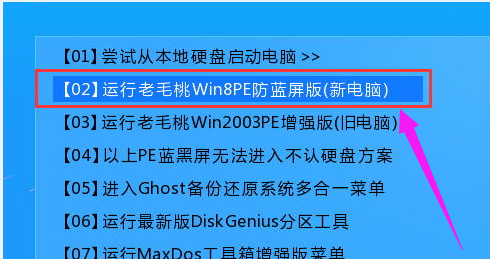
电脑蓝屏图-1
进入系统中,打开我的电脑,在c盘中依次打开:Windows → System 32 → cmd.exe,然后鼠标右击选择以管理员身份运行
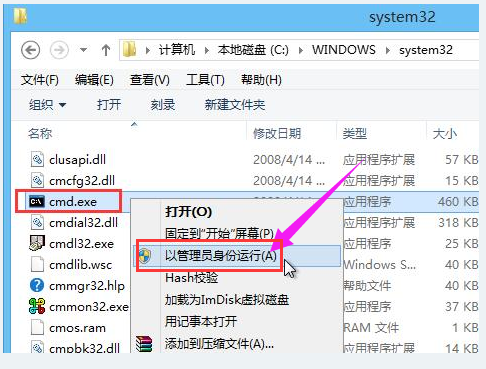
蓝屏图-2
在窗口中,输入chkdsk /r命令,回车,然后再输入Y,回车。
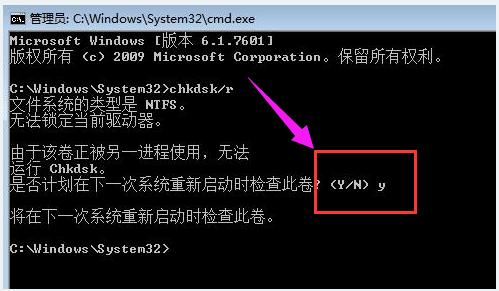
系统蓝屏图-3
![笔记本安装win7系统步骤[多图]](https://img.jiaochengzhijia.com/uploadfile/2023/0330/20230330024507811.png@crop@160x90.png)
![如何给电脑重装系统win7[多图]](https://img.jiaochengzhijia.com/uploadfile/2023/0329/20230329223506146.png@crop@160x90.png)

![u盘安装win7系统教程图解[多图]](https://img.jiaochengzhijia.com/uploadfile/2023/0322/20230322061558376.png@crop@160x90.png)
![win7在线重装系统教程[多图]](https://img.jiaochengzhijia.com/uploadfile/2023/0322/20230322010628891.png@crop@160x90.png)
![电脑重装系统教程win7步骤讲解[多图]](https://img.jiaochengzhijia.com/uploadfile/2022/1001/20221001190608641.png@crop@240x180.png)
![win7系统装机方法教程详细解答[多图]](https://img.jiaochengzhijia.com/uploadfile/2022/0905/20220905201622417.png@crop@240x180.png)
![win7超精简版系统如何安装使用[多图]](https://img.jiaochengzhijia.com/uploadfile/2022/0905/20220905024622305.jpg@crop@240x180.jpg)